Shared Reference Point 확장을 사용하여 Civil 3D와 Revit 간의 공유 좌표계를 작성할 수 있습니다.
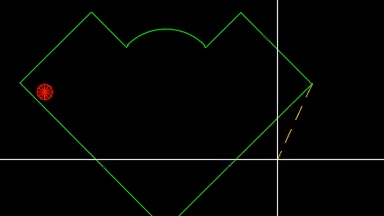
문서 탐색기를 사용하려면 어떻게 해야 합니까?
Civil 3D와 Revit은 좌표계를 다르게 관리합니다. Shared Reference Point 확장을 사용하면 두 시스템 간의 워크플로우 구성을 크게 개선할 수 있습니다.
이번 ‘사용해 보셨습니까’ 문서에서는 Revit의 Shared Reference Point 확장 기능에 대해 좀 더 자세히 알아보겠습니다. 이 기능은 새로운 기능은 아니지만 이 기능을 통해 설계 프로젝트를 간소화하는 방법이 궁금하실 것입니다.
각 ‘사용해 보셨습니까’ 문서에서는 Civil 3D의 유용한 기능 또는 워크플로우를 소개합니다. 새로운 기능과 기존 기능에 대해 잠시 살펴보면서 여러분과 팀의 생산성을 더 높이는 동시에 Civil 3D에 대한 경험을 향상할 수 있는 기능을 파악해 보겠습니다.
다뤘으면 하는 기능이 있습니까? 다뤘으면 하는 기능은 페이지 하단의 피드백 섹션에 남기거나 댓글 섹션에서 알려주시기 바랍니다.
정의
Shared Reference Point 확장을 사용하여 Civil 3D와 Revit 간에 공유 좌표계를 작성할 수 있습니다. Shared Reference Point 확장을 사용하면 알려진 점 및 표고를 Autodesk Civil 3D에서 XML 파일로 내보내 Autodesk Revit으로 가져오고 공유 좌표계를 설정할 수 있습니다.
이 기능은 Civil 3D의 두 점에서 정보를 가져와서 XML 파일로 내보냅니다. 그런 다음 이 좌표 정보를 사용하여 Revit에서 Civil 3D의 좌표계와 일치하도록 모형을 조정합니다.
이 기능을 사용해야 하는 이유
Shared Reference Point 확장은 두 제품을 오가며 작업할 때 설계의 복잡성을 줄여줍니다. Revit은 건물의 설계 및 구조에 중점을 두는 반면, Civil 3D는 객체의 지오메트리 참조에 중점을 둡니다. 이 기능을 사용하면 Civil 3D 도면 및 Revit 모형의 좌표계가 수동으로 조정할 필요 없이 동기화됩니다.
이 기능은 어디에서 찾을 수 있습니까?
Shared Reference Point 확장은 Civil 3D 2022에 기본 제공됩니다. 이전 릴리즈의 경우 애드온을 별도로 다운로드해야 합니다.
Shared Reference Point 확장에는 Autodesk Access 또는 Autodesk Accounts 페이지를 통해 액세스할 수 있습니다.
또한 모든 버전의 Revit에서 사용하려면 이 확장 기능을 별도로 다운로드해야 합니다.
Civil 3D에서 도구공간  도구 상자
도구 상자  Subscription Extension Manager Autodesk Shared Reference Point
Subscription Extension Manager Autodesk Shared Reference Point  Autodesk Revit용 Shared Reference Points 내보내기로 이동합니다.
Autodesk Revit용 Shared Reference Points 내보내기로 이동합니다.
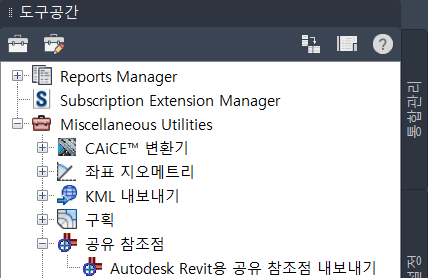
공유 좌표점 설정
- Civil 3D에서 도구공간
 도구 상자
도구 상자  Subscription Extension Manager
Subscription Extension Manager  Autodesk 공유 참조점
Autodesk 공유 참조점  Autodesk Revit용 공유 참조점 내보내기로 이동합니다.
Autodesk Revit용 공유 참조점 내보내기로 이동합니다.
- 초기 기준점을 선택한 다음 동일한 고도에 있는 두 번째 점을 선택합니다. 두 점을 모두 선택할 때는 Revit에서도 선택해야 한다는 점에 유의하십시오.
- 단위를 선택합니다(항상 기본 설정은 미터임).
- XML을 저장하라는 메시지가 표시됩니다. 파일을 저장합니다.
Revit에서 공유 좌표점 가져오기
- Revit에서 모델을 엽니다.
- 연관된 레벨이 프로젝트 원점(고도 0)에 정렬된 평면도를 엽니다.
- 리본
 애드인
애드인  XML 파일에서 공유 좌표 가져오기로 이동합니다.
XML 파일에서 공유 좌표 가져오기로 이동합니다.
- Civil 3D에서 선택한 것과 동일한 점을 선택합니다. 점은 동일한 순서로 선택해야 합니다.
- 두 번째 점을 선택하면 Windows 탐색기 창이 열리고 XML 파일을 묻는 메시지가 표시됩니다. Civil 3D에서 작성한 XML 파일을 선택합니다.
- 새 공유 좌표계가 작성될 것이라고 확인하는 팝업이 나타납니다. 예를 선택합니다.
Revit에서 위치를 공유 좌표계로 설정
- Revit에서 리본
 관리
관리  위치로 이동합니다.
위치로 이동합니다.
- 대지 탭으로 이동하여 새로 작성된 공유 좌표계를 선택합니다.
- 현재로 만들기 상자를 선택하고 확인을 누릅니다.
이때 Revit 및 Civil 3D 모델이 조정됩니다. 모든 것을 테스트하려면 Revit의 특성 탭으로 이동하여 방향을 진북으로 설정하는 것이 좋습니다. Revit 모델이 Civil 3D의 모델과 일치하도록 회전해야 합니다.
Civil 3D에 맞도록 Revit에서 내보내기
- Revit 리본
 파일
파일  내보내기
내보내기  Cad 형식에서.
Cad 형식에서.
- 내보내기 설정 선택
 ...에서.
...에서.
- 단위 및 좌표
 좌표계 기반
좌표계 기반  공유 선택에서.
공유 선택에서.
- 올바른 단위로 내보내고 있는지 확인하고 확인을 선택한 다음, 표시되는 메시지를 따릅니다.
- DWG를 Civil 3D로 가져옵니다. 그러면 올바른 위치에 배치됩니다.
Revit에 맞도록 Civil 3D에서 내보내기
- Civil 3D 리본
 출력
출력  Civil 3D 도면 내보내기에서(기본 AutoCAD 파일에서만 작동함)
Civil 3D 도면 내보내기에서(기본 AutoCAD 파일에서만 작동함)
- 모델 공간만 내보내고 있는지 확인하고 확인을 선택하여 내보냅니다.
- Revit
 삽입
삽입  Cad 링크에서 이전에 생성된 파일을 찾습니다.
Cad 링크에서 이전에 생성된 파일을 찾습니다.
- 설정에서 위치가 자동 - 공유 좌표별로 설정되어 있고 뷰로 조정 옵션이 선택되어 있지 않은지 확인합니다.
 가시성/그래픽 재지정 선택
가시성/그래픽 재지정 선택  가져온 카테고리에서. 이 뷰에서 ‘가져온 카테고리 표시’와 DWG가 선택되어 있는지 확인합니다.
가져온 카테고리에서. 이 뷰에서 ‘가져온 카테고리 표시’와 DWG가 선택되어 있는지 확인합니다.
- Civil 3D에서 초기 기준점을 선택한 다음 동일한 표고에 있는 두 번째 점을 선택합니다. 두 점을 모두 선택할 때는 Revit에서도 동일한 순서로 선택해야 한다는 점에 유의하십시오.
- 단위를 선택합니다(이 기능은 기본적으로 미터법 시스템을 사용함). XML 파일을 저장하라는 메시지가 표시됩니다. 파일을 저장합니다.
Revit에서 공유 좌표점 가져오기
- Revit에서 모델을 엽니다.
- 리본
 애드인
애드인  XML 파일에서 좌표 가져오기로 이동합니다.
XML 파일에서 좌표 가져오기로 이동합니다.
- Revit에서 Civil 3D에서 선택한 것과 동일한 점을 선택합니다. 점은 동일한 순서로 선택해야 합니다.
- 두 번째 점을 선택하면 Windows 탐색기 윈도우가 열리고 XML 파일을 묻는 메시지가 표시됩니다. Civil 3D에서 작성한 XML 파일을 선택합니다. 새 공유 좌표계가 작성될 것이라고 확인하는 팝업이 나타납니다. 예를 선택합니다.
Revit에서 위치를 공유 좌표계로 설정
- Revit에서 리본
 관리
관리  위치로 이동합니다.
위치로 이동합니다.
- 부지 탭으로 이동하여 새로 작성된 공유 좌표계를 선택합니다.
- 현재로 설정 상자를 선택하고 확인을 클릭합니다. 이때 Revit 및 Civil 3D 모형이 조정됩니다. 이 기능을 테스트하려면 Revit의 특성 탭으로 이동하여 방향을 진북으로 설정합니다. Revit 모델이 Civil 3D의 모델과 일치하도록 회전해야 합니다.
Civil 3D에 맞도록 Revit에서 내보내기
- Revit에서 리본
 파일
파일  내보내기
내보내기  CAD 형식으로 이동합니다.
CAD 형식으로 이동합니다.
- 내보내기 설정 선택
 단위 및 좌표
단위 및 좌표  좌표계 기반
좌표계 기반  공유에서.
주: 올바른 단위로 내보내고 있는지 확인하고 확인을 선택한 다음, 표시되는 메시지를 따릅니다.
공유에서.
주: 올바른 단위로 내보내고 있는지 확인하고 확인을 선택한 다음, 표시되는 메시지를 따릅니다. - 그런 다음 Civil 3D 명령막대에 Insert를 입력하여 DWG 파일을 Civil 3D로 가져옵니다. 찾아보기를 클릭하여 DWG 파일을 검색합니다. 선택한 후에는 DWG를 올바른 위치에 배치해야 합니다.
이 예에서는 Revit에서 건물을 작성했으며 동일한 건물이 Civil 3D 도면에 포함되어 있습니다. Shared Reference Point 확장 기능을 사용하여 Revit 프로젝트를 조정해 Civil 3D에서 사용되는 좌표계와 동기화할 것입니다.
Revit에서 작성되는 건물과 Civil 3D에 위치한 동일한 건물

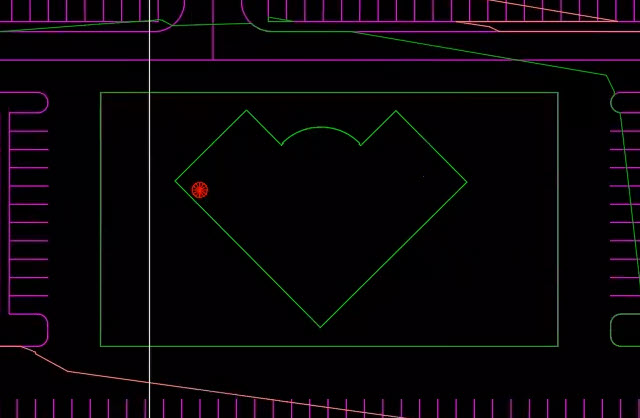
- Shared Reference Point 확장을 사용하려면 Civil 3D 도구 상자에서 먼저 Autodesk Revit용 Shared Reference Points 내보내기를 선택합니다.
- Civil 3D 도면에서 두 점을 결정합니다. 원점을 설정하기 위한 점 하나와 동일한 표고의 두 번째 점입니다.
- 좌표의 측정 단위를 확인하는 대화상자가 표시됩니다. 단위를 피트로 변경합니다. 확인을 클릭합니다.
- 확인을 클릭한 후 좌표계를 XML 파일로 저장합니다. Civil 3D에서 좌표계를 저장한 후에는 Revit 모델을 열고 저장된 XML 파일을 가져올 수 있습니다.
- Revit의 애드인 탭에서 XML 파일에서 공유 좌표 가져오기를 선택합니다.
- 도구를 선택한 후 Civil 3D에서와 같이 Revit 모델에서 동일한 원래 점 및 두 번째 점을 선택해야 합니다. 점은 Civil 3D 도면에서 선택한 것과 같은 순서로 선택해야 합니다.
- 점을 선택하면 Civil 3D에서 작성한 공유 좌표 XML 파일을 선택한 다음 열라는 메시지가 표시됩니다.
- 예를 클릭하여 새 좌표계를 사용할 것임을 확인합니다. 이때, 공유 좌표계를 가져온 후 Revit 모형의 방향이 변경되지 않은 것을 확인할 수 있습니다.
- 모형을 새 좌표계로 업데이트하려면 관리 탭으로 이동하여 위치를 선택합니다.
- 위치 대화상자의 부지 탭에서 새 좌표계를 선택하고 현재로 만들기를 클릭합니다.
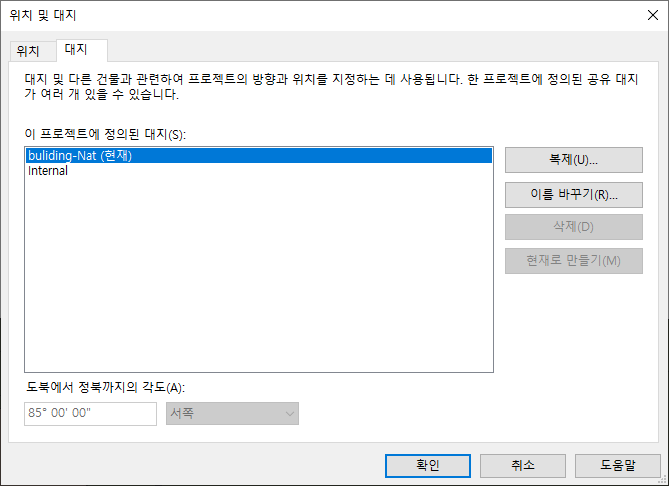
- 새 좌표계를 설정했으면 특성 팔레트로 이동하여 방향을 도북에서 진북으로 변경합니다. 방향을 변경한 후 Revit 모형은 Civil 3D 도면에서 사용된 것과 동일한 좌표계를 사용하여 방향이 지정됩니다.